구글 서치콘솔 사이트맵 등록방법
구글 서치콘솔 사이트맵 등록방법
사이트맵이란 무엇인가요?
사이트맵은 사이트에 있는 페이지, 동영상 및 기타 파일과 각 관계에 관한 정보를 제공하는 파일입니다. Google과 같은 검색엔진은 이 파일을 읽고 사이트를 더 지능적으로 크롤링하게 됩니다. 사이트맵은 내가 사이트에서 중요하다고 생각하는 페이지와 파일을 Google에 알리고 이러한 파일에 관한 중요한 정보를 제공합니다. 예를 들어, 페이지의 경우 마지막 페이지 업데이트 시간, 페이지 변경 빈도, 페이지의 대체 언어 버전 등에 관해 알립니다.
사이트맵을 사용하여 동영상, 이미지 콘텐츠 등 페이지의 특정 유형의 콘텐츠에 관한 정보를 제공할 수 있습니다. 예:
- 사이트맵 동영상 항목은 동영상 길이, 카테고리, 연령 적합성 등급을 지정할 수 있습니다.
- 사이트맵 이미지 항목은 이미지 주제, 유형 및 라이선스를 포함할 수 있습니다.
사이트맵이 필요한가요?
사이트 페이지가 제대로 링크되었다면 대개 Google에서 대부분의 사이트를 찾을 수 있습니다. 그러한 경우에도 사이트맵을 사용하면 크고 복잡한 사이트나 전문화된 파일의 크롤링 속도를 개선할 수 있습니다.
Google 프로세스의 크롤링 일정 예약에는 복잡한 알고리즘이 사용되기 때문에 사이트맵을 사용하더라도 사이트맵의 모든 항목이 크롤링되고 색인 생성된다고 보장할 수는 없습니다. 하지만 일반적으로 사이트맵을 제출하는 것이 사이트에 유리하며 어떤 경우에도 이로 인한 불이익은 없습니다.
다음과 같은 경우 사이트맵이 필요할 수 있습니다.
- 매우 큰 사이트. 크기로 인해 Google 웹 크롤러가 뉴스나 최근에 업데이트된 페이지를 지나칠 수 있습니다.
- 서로 잘 연결되지 않거나 전혀 연결되지 않는 콘텐츠 페이지를 보관하는 대규모 자료실이 있는 사이트. 사이트 페이지가 서로 자연스럽게 참조되지 않는 경우 페이지를 사이트맵에 표시하면 Google이 일부 페이지를 누락하는 일이 생기지 않습니다.
- 연결되는 외부 링크가 많지 않은 새로운 사이트. Googlebot 및 기타 웹 크롤러는 한 페이지에서 다른 페이지로 연결되는 링크를 따라 이동하여 웹을 크롤링합니다. 따라서 다른 사이트가 링크되어 있지 않으면 Google에서 페이지를 찾지 못할 수 있습니다.
- 리치 미디어 콘텐츠(동영상, 이미지)가 많거나 Google 뉴스에 표시되는 사이트. Google이 사이트맵의 추가 정보를 검색에 적절하게 사용할 수 있습니다.
다음과 같은 경우 사이트맵이 필요하지 않을 수 있습니다.
- 크기가 '작은' 사이트. 이는 사이트에 있는 페이지가 500개 미만임을 의미합니다. 이 합계에는 검색결과에 표시되어야 한다고 생각하는 페이지만 포함됩니다.
- Blogger 또는 Wix와 같은 단순한 호스팅 서비스를 사용함. 사이트에서 미리 서식이 설정된 페이지와 탐색 요소를 사용해 사이트를 빠르게 설정하는 데 도움을 주는 서비스를 사용하고 있다면 서비스에서 이미 자동으로 사이트맵을 만들었을 수도 있습니다. 이 경우 어떠한 조치도 취하지 않아도 됩니다. 서비스 도움말에서 '사이트맵'이라고 검색하여 사이트가 자동으로 생성되는지, 또는 나만의 사이트맵을 제작하라고 권장하는지 확인하세요. 직접 사이트맵을 만들어야 한다면 호스팅 서비스에 사이트맵을 어떻게 제출하는지도 확인하세요.
- 내부적으로 긴밀히 연결된 사이트. 즉, Google에서 홈페이지에서 시작되는 링크를 따라가면 사이트에 있는 중요한 페이지를 모두 발견할 수 있습니다.
- 색인에 표시해야 하는 미디어 파일(동영상, 이미지) 또는 뉴스 페이지가 많지 않음. 사이트에 동영상 및 이미지 파일 또는 뉴스 기사를 Google 검색결과에 표시하고자 하는 경우 사이트맵은 Google이 이러한 항목을 찾고 이해하는 데 도움을 줍니다. 이러한 결과가 이미지, 동영상 또는 뉴스 검색결과에 표시되지 않아도 되는 경우 사이트맵을 사용하지 않아도 됩니다.
구글 서치콘솔 사이트맵 등록방법
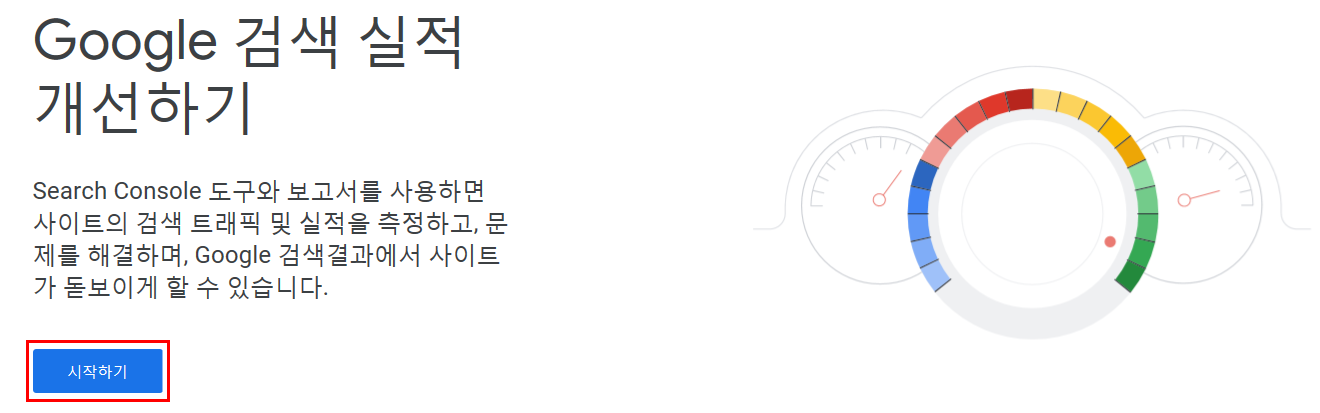
구글 서치콘솔에 들어가줍니다. 최상단에 Google 검색 실적 개선하기라는 메뉴가 있고, 바로 아래에 파란색 네모안에 있는 시작하기 버튼을 눌러줍니다.
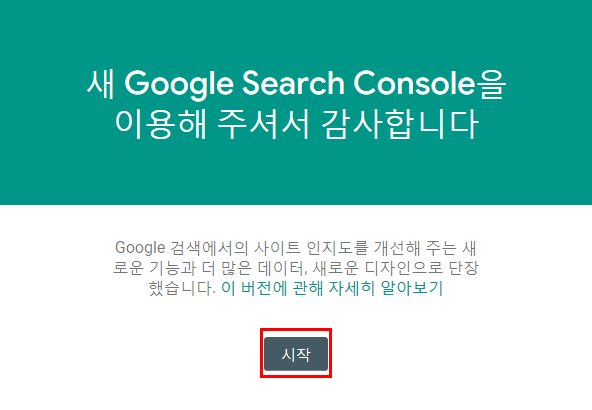
새 Google search console을 이용해 주셔서 감사합니다. 라는 안내문이 뜨면 아래에 시작 버튼을 눌러줍니다.

왼쪽사이드에 있는 메뉴 중 sitemaps이라는 메뉴를 이용해서 sitemap을 등록하기전에 sitemap을 생성해줘야합니다.

다음에 xml-sitemaps를 검색해줍니다.
XML- SITEMAPS.COM을 직접 주소창에 치셔도 됩니다.
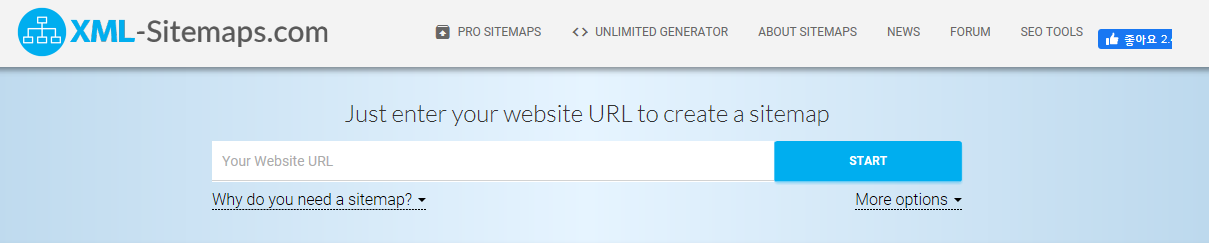
XML-SITEMAPS의 메인 화면입니다.

흰색창에다가 사이트맵(sitemap)을 생성할 블로그 주소를 입력한 후 start 버튼을 눌러줍니다.
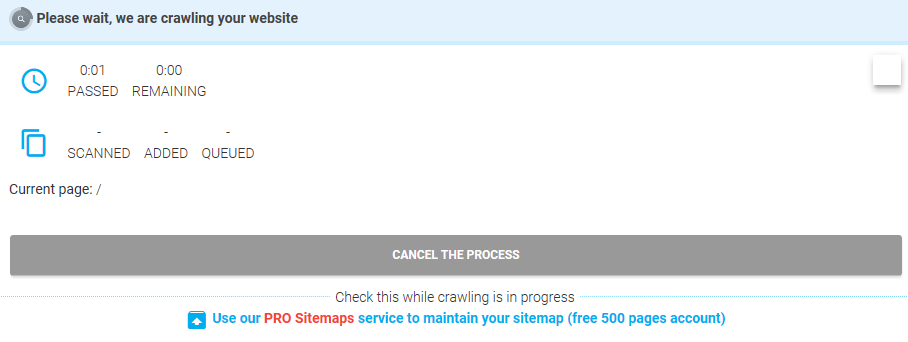
please wait, we are crawling your website 라는 안내창이 뜹니다. 현재 사이트가 내 블로그를 크롤링하고 있으니 잠시만 기다려달라는 뜻입니다. 잠시만 기다려주면 됩니다.
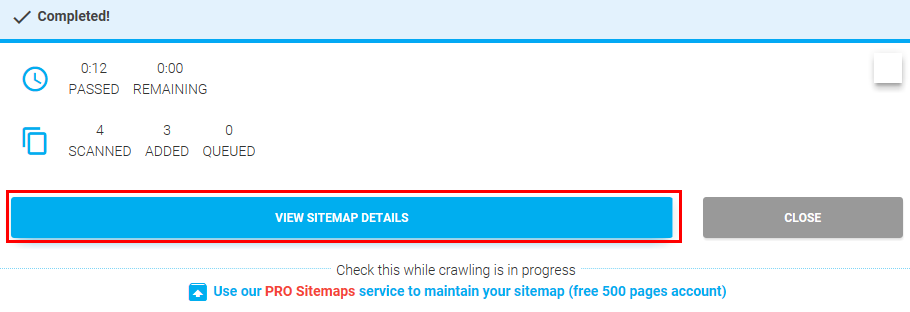
시간이 지나면 please wait, we are crawling your website라는 안내가 완료되었다는 completed로 바뀝니다. 그러면 아래에 있는 View sitemaps details를 눌러줍니다.
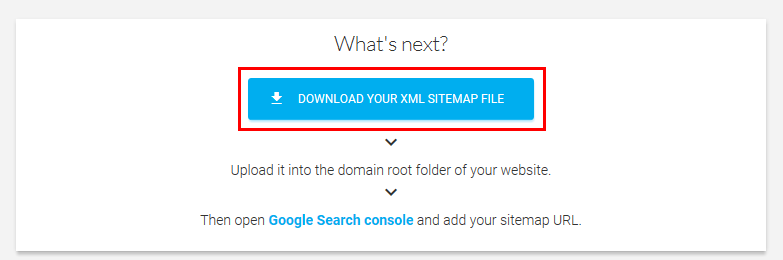
사이트맵(sitemap)이 생성되었으므로 이제 사이트맵(sitemap) 파일을 다운받아서 내 블로그에 올려주신 후 구글 서치콘솔에 사이트맵을 올린 URL을 올리면 됩니다.
첫 번째로 DOWNLOAD YOUT XML SITEMAP FILE을 눌러줍니다. 다운할 폴더를 선택한 후 다운받아주시면 됩니다.

티스토리 블로그에 들어가서 설정창으로 들어가주어야합니다. 티스토리 블로그에 접속한 후 오른쪽 상단에 있는 이모티콘을 눌러줍니다.
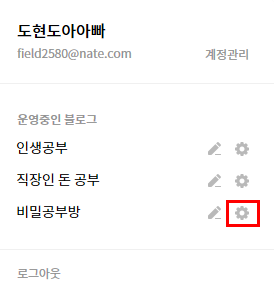
사이트맵(sitemap)을 등록할 블로그 설정창 (톱니바퀴모양)을 눌러줍니다.
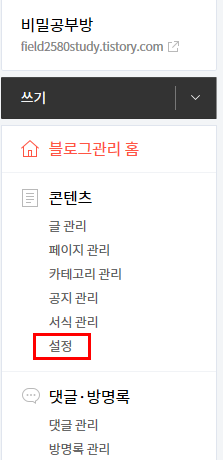
사이트맵(sitemap) 파일의 경우 URL을 붙여넣기해야하는데 티스토리의 경우 새로 바뀐 글쓰기로 쓸 경우 Url 주소가 제대로 나오지 않기 때문에 티스토리 구버전 글쓰기를 이용해서 사이트맵(sitemap)을 등록해야합니다. 구버전 글쓰기를 사용사는 방법은 티스토리 블로그 설정창에서 콘텐츠 설정 항목을 눌러줍니다.

콘텐츠 설정에 새로운 글쓰기를 사용합니다.라는 글이 제일 첫줄에 있습니다. 사용합니다라는 창을 눌러줍니다.
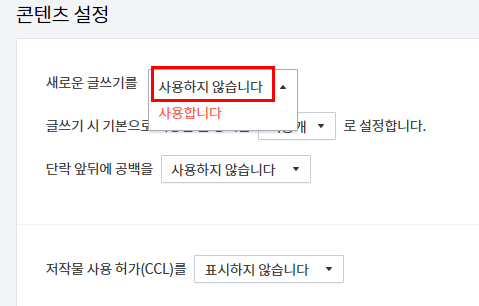
새로운 글쓰기는 신버전 글쓰기를 말하는 것이라서 저희는 구버전을 이용하기 위해서 사용하지 않습니다. 라는 글로 바꿔줍니다.

새로운 글쓰기를 사용하지 않습니다. 라고 바꿔주었으면 반드시 변경사항 저장을 눌러주셔야합니다. 변경사항 저장을 눌러주면 새로운 안내창이 뜨지않고 검정색인 바탕화면이 흰색으로 바뀌고 저장 완료라고 변경되니 반드시 확인해주어야합니다.
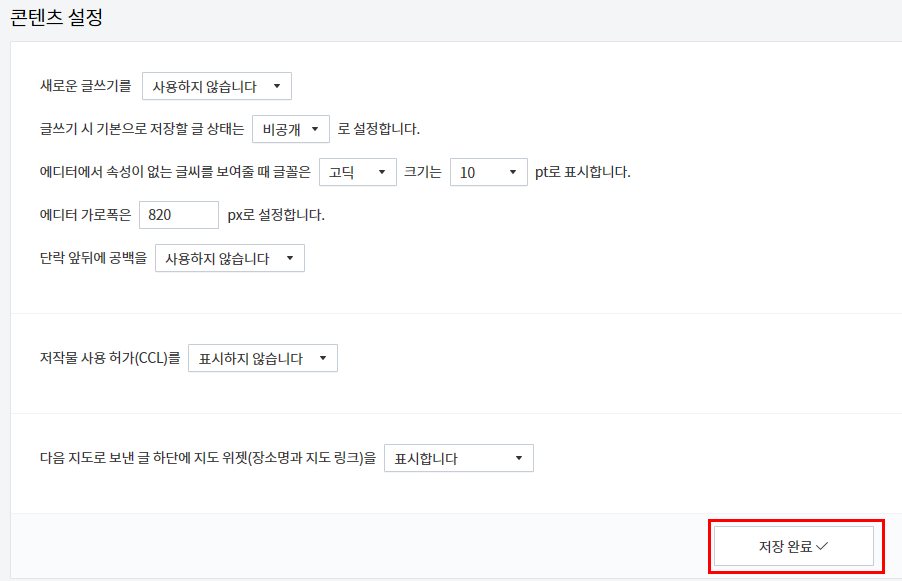
저장 완료라고 변경되었는지 확인해주어야합니다. 저장 완료가 되지않으면 구버전 글쓰기를 할 수 없습니다.

이제 사이트맵(sitemap) 파일을 올려주면기 됩니다. 우측 상단에 있는 글쓰기 버튼을 눌러줍니다.

메뉴 중간에 있는 파일 버튼을 눌러줍니다.
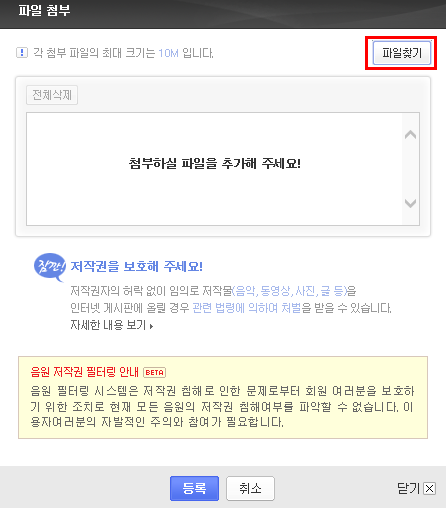
파일 첨부 메뉴가 뜨면 우측 상단에 있는 파일 찾기를 눌러줍니다.
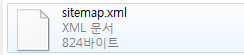
사이트맵(sitemap) 파일을 저장한 위치를 찾아줍니다.

사이트맵(sitemap) 파일을 선택한 후 열기 버튼을 눌러줍니다.
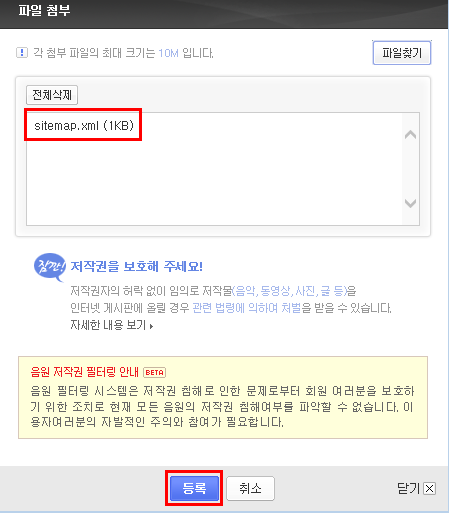
사이트맵(sitemap) 파일이 제대로 파일 첨부된지 확인 한 후 등록버튼을 눌러줍니다.
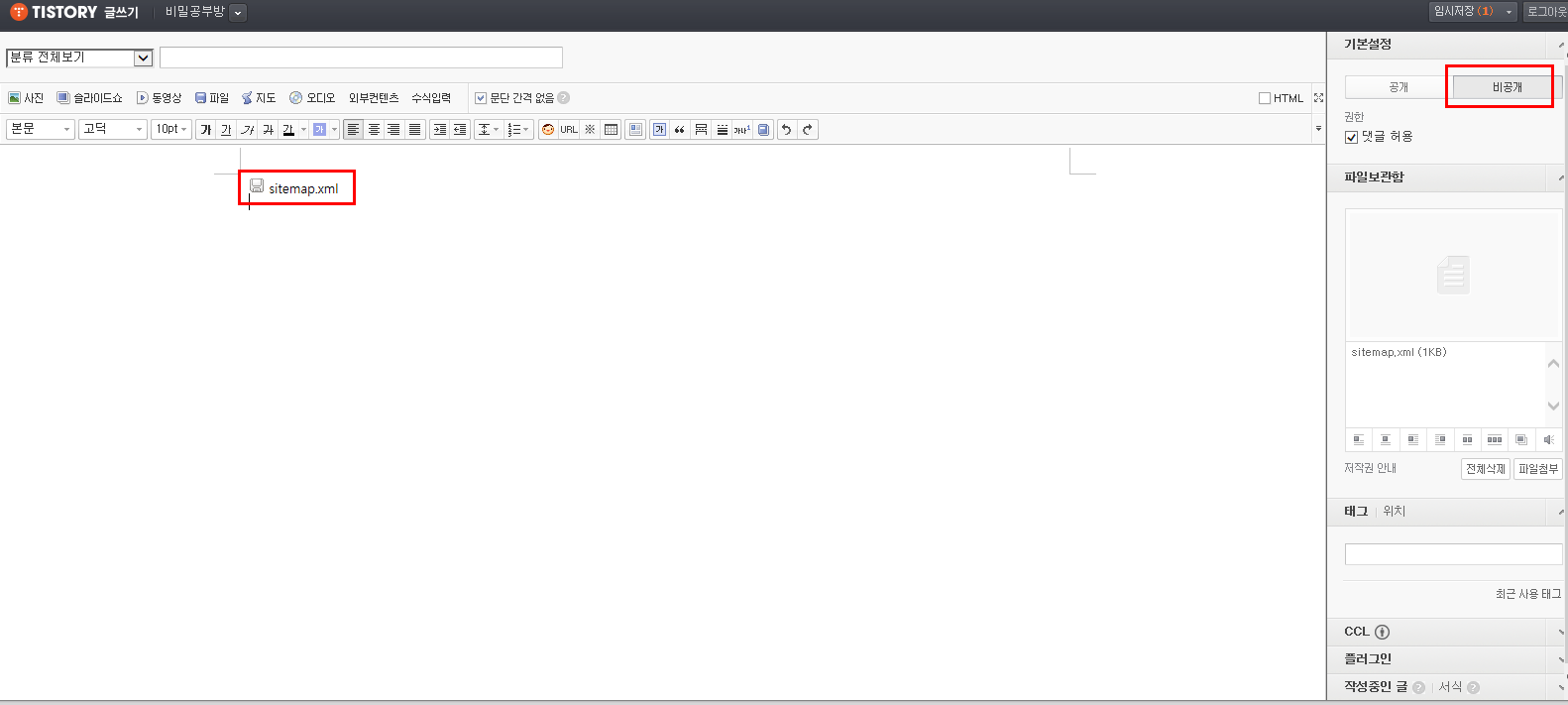
사이트맵(sitemap) 파일이 등록된 것을 확인해줍니다. 그 후에 글은 나만 볼 수 있도록 비공개로 바꿔줍니다.

두 가지 모두 확인하였다면 발행버튼을 눌러줍니다.

제목은 사이트맵으로 하시거나 본인이 알아보기 쉬운 제목으로 달아주시면됩니다.
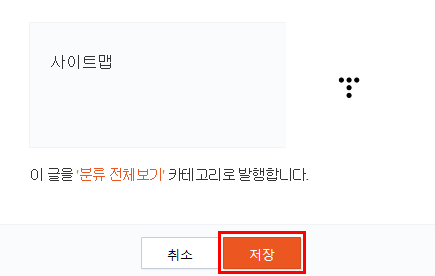
이 글을 '분류 전체보기' 카테고리로 발행합니다.라는 안내창이 뜨면 저장 버튼을 눌러줍니다.

사이트맵파일을 올린 글을 찾아서 열어줍니다.
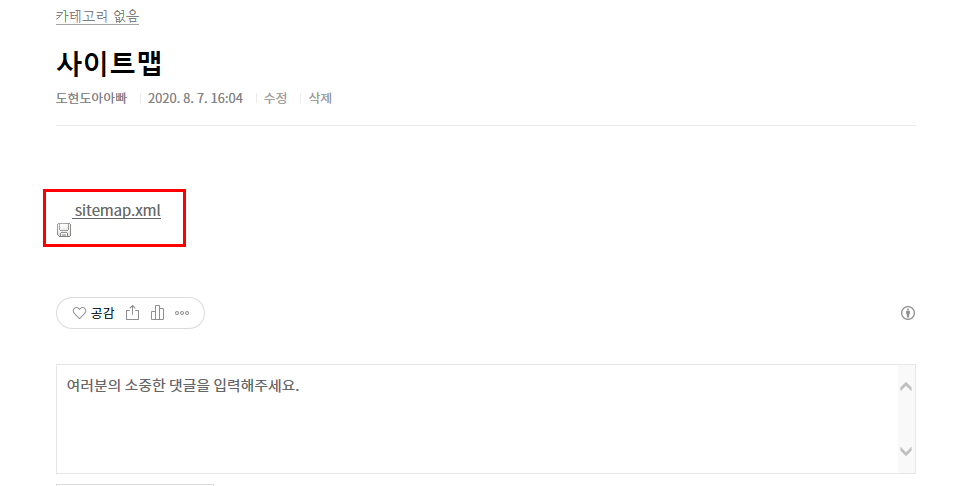
사이트맵(sitemap)파일에 마우스 커서를 가져다대고 마우스 오른쪽 버튼을 눌러줍니다.
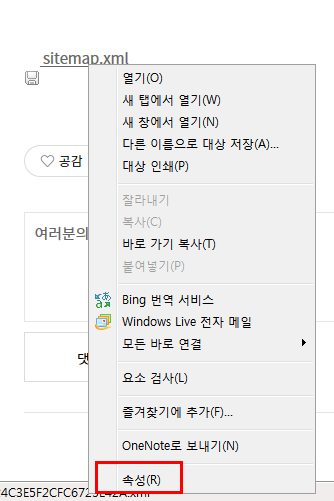
속성버튼을 줄러줍니다.
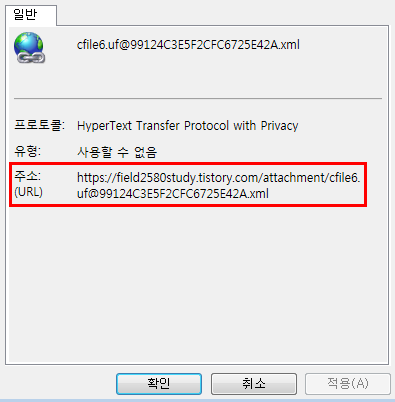
사이트맵(SITEMAP)의 속성 주소 URL이 뜹니다. URL 주소를 복사해서 메모장이나 인터넷창에 붙여넣기 해줍니다.

내 블로그 앞에 주소를 제외하고 attachment로 시작하는 부분부터 ~.xml까지 따로 복사해줍니다.
이렇게 번거롭게 하기 싫다면 위에 단계에서 attatchment ~.xml까지 복사해주셔도 괜찮습니다.
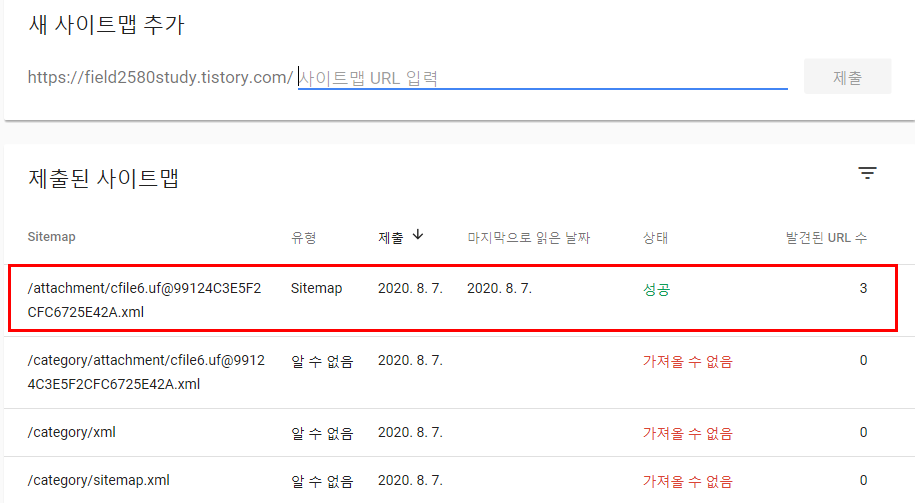
다시 구글 서치콘솔에 있는 sitemaps 메뉴로 돌아와 새 사이트맵 추가 항목에서 사이트맵 URL입력이 있습니다. 그 곳에 방금 복사한 주소를 붙여넣기 해준 후 제출버튼을 누르면 사이트맵 상태에서 성공이라고 뜬 화면을 볼 수 있습니다. 그렇게 된다면 정상적으로 사이트맵이 제출된 것입니다.
사이트맵 등록 오류
화면에서 제출된 사이트맵 오류가 뜬 경우가 있습니다. 가져올 수 없음이라고 뜬 경우인데,
이 경우에는 URL주소를 제대로 확인해주셔야합니다.
우선, 티스토리 구버전 글쓰기가 아니 신버전으로 파일을 첨부하여 URl을 제출한 경우 주소 오류로 가져올 수 없음이란 상태창이 뜨게됩니다.
제출된 URL주소를 확인해 보시면 최상단 상태에서 성공이라고 뜬 안내문 아래 상태에 가져올 수 없음이라고 뜬 주소를 잘 확인해보시면 왜 가져올 수 없음이라는 오류가 뜬지에 대해서 알 수 있습니다.
정확한 URL주소를 확인 후 복사 붙여넣기하신 후, 제출하시면 사이트맵(SITEMAP) 제출에 성공하실 수 있습니다.
사이트맵을 만들고 제출하기:
- 내 사이트의 페이지 중 Google 크롤링 대상 페이지를 결정하고 각 페이지의 표준 버전을 선택합니다.
- 사용할 사이트맵 형식을 결정합니다. 수동으로 사이트맵을 만들거나 다양한 타사 도구 중 원하는 도구를 선택하여 사이트맵을 생성할 수도 있습니다.
- 사이트맵을 robots.txt 파일에 추가하거나 Search Console에 직접 제출하여 Google에 제공합니다.
사이트맵 형식
Google에서는 다음과 같은 몇 가지 사이트맵 형식을 지원합니다. Google은 모든 형식의 표준 사이트맵 프로토콜을 예상합니다. 현재 Google은 사이트맵에서 속성을 사용하지 않습니다.
형식과 관계없이 사이트맵 1개당 50MB(압축하지 않은 파일 기준)와 URL 50,000개로 제한됩니다. 파일이 더 크거나 URL이 더 많은 경우, 목록을 여러 개의 사이트맵으로 나눠야 합니다. 사이트맵 색인 파일(사이트맵 목록과 연결된 파일)을 만들어 Google에는 색인 파일 하나만 제출하는 방법도 있습니다. 즉, Google에 여러 개의 사이트맵을 제출하거나 사이트맵 색인 파일을 제출할 수 있습니다.
추가 미디어 유형의 사이트맵 확장자
Google은 다음 미디어 유형에 대해 확장된 사이트맵 구문을 지원합니다. 이 확장자를 사용하여 동영상 파일, 이미지 및 사이트에서 파싱하기 어려운 기타 콘텐츠를 설명함으로써 색인 생성을 개선합니다.
- 동영상
- 이미지
- 뉴스
일반 사이트맵 가이드라인
- 일관성 있는 정규화된 URL을 사용합니다. Google에서는 표시된 그대로 URL을 크롤링합니다. 예를 들어 사이트가 https://www.example.com/에 있다면 URL을 https://example.com/(www 없음) 또는 ./mypage.html(상대 URL)로 지정해서는 안 됩니다.
- 사이트맵은 사이트의 어디에나 게시할 수 있지만 사이트맵은 상위 디렉터리의 하위 항목에만 영향을 줍니다. 따라서 사이트 루트에 게시된 사이트맵은 사이트의 모든 파일에 영향을 줄 수 있으므로 여기에 게시하는 것을 권장합니다.
- URL의 중복 크롤링을 줄이기 위해 사이트맵에 URL의 세션 ID가 포함되지 않아야합니다.
- hreflang 주석을 사용하여 URL의 대체 언어 버전을 Google에 알립니다.
- 사이트맵 파일은 UTF-8로 인코딩되어야 하며 적절하게 URL을 이스케이프 처리해야 합니다.
- 대형 사이트맵을 분할하여 여러 개의 소형 사이트맵을 만들 수 있습니다. 최대 사이트맵 크기는 압축되지 않은 상태에서 URL 50,000개 또는 50MB입니다. 사이트맵 색인 파일을 사용하여 모든 사이트맵을 표시하고 개별 사이트맵 대신 이 하나의 파일을 Google에 제출합니다.
- 사이트맵에는 표준 URL만 사용합니다. 두 버전의 페이지가 있다면 사이트맵에는 (Google에서 선택한) 표준 버전만 사용하세요. 두 버전의 사이트가 있다면(예: www 및 www가 아닌 사이트) 선호하는 사이트에 사이트맵을 게시한 후 다른 사이트에는 rel=canonical 또는 리디렉션을 추가합니다.
- 페이지의 모바일 버전과 데스크톱 버전 URL이 다르다면 사이트맵에서 한 버전에만 연결하는 것이 좋습니다. 하지만 두 개 URL에 모두 연결해야 한다면 URL에 주석을 추가하여 데스크톱 버전과 모바일 버전을 표시합니다.
- 사이트맵 확장자를 사용하여 동영상, 이미지, 뉴스와 같은 추가 미디어 유형에 연결할 수 있습니다.
- 다른 언어 또는 지역의 대체 페이지가 있다면 사이트맵 또는 HTML 태그로 hreflang을 사용하여 대체 URL을 표시할 수 있습니다.
- 영숫자 및 라틴어 이외의 문자. 사이트맵 파일은 UTF-8로 인코딩해야 합니다. 일반적으로 파일을 저장할 때 인코딩을 지정할 수 있습니다. 모든 XML 파일과 마찬가지로 모든 데이터 값(URL 포함)은 아래 표에 있는 문자에 엔티티 이스케이프 코드를 사용해야 합니다. 사이트맵에는 ASCII 문자만 포함할 수 있습니다. 상위 ASCII 문자나 특정 제어 코드 또는 특수 문자(예: * 및 {})는 사용하면 안 됩니다. 이러한 문자가 포함된 사이트맵 URL을 추가하면 오류가 발생합니다.
Google에 사이트맵 제공하기(Google에 사이트맵 제출)
Google에서는 사이트가 크롤링될 때마다 사이트맵을 확인하지는 않습니다. 사이트맵을 처음 발견했을 때만 확인하며 이후에는 사이트맵을 변경했다는 사실이 핑된 경우에만 확인합니다. 사이트맵을 새롭게 변경했거나 업데이트했을 때만 Google에 알려야 합니다. 변경되지 않은 사이트 맵을 여러 번 제출하거나 핑하지 마시기 바랍니다.
Google에 사이트맵을 제공하는 데 몇 가지 방법이 있습니다.
- Search Console 사이트맵 도구를 사용하여 Google에 사이트맵 제출
'인생공부 > 블로그 공부' 카테고리의 다른 글
| 네이버 서치 어드바이저 등록방법 (0) | 2020.08.17 |
|---|---|
| 네이버 서치어드바이저 RSS/사이트맵 등록방법 (0) | 2020.08.16 |
| 구글 서치콘솔 등록 방법 (0) | 2020.08.14 |
| 블로그 글 PDF파일로 바꾸기 (4) | 2020.06.20 |
| 카카오 애드핏(Kakao adfit) 광고가 안뜨는 경우 (2) | 2020.06.19 |





